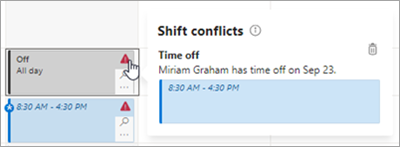Zmena alebo filtrovanie zobrazenia plánu v aplikácii Zmeny
Applies To
Teams Microsoft TeamsTento článok sa vzťahuje na správcov v prvej línii.
Predvoleným zobrazením plánu pre manažérov v počítačovej a webovej aplikácii Zmeny je zobrazenie Tímové zmeny , ktoré zobrazuje zmeny tímu. V tomto zobrazení môžete vytvárať a spravovať plán tímu.
Zobrazenie môžete prispôsobiť mnohými spôsobmi a filtrovať plán podľa svojich potrieb, aby ste mohli plánovať a prijímať informované personálne rozhodnutia pre svoj tím.
Obsah tohto článku
Zobrazenie podľa dňa, týždňa alebo mesiaca
Zmena časového rámca plánu
V ľavom hornom rohu plánu vyberte rozsah dátumov a potom vyberte rozsah dátumov, ktorý chcete zobraziť.
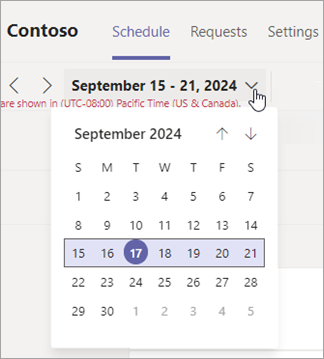
Na zmenu na iný týždeň môžete použiť aj šípky 
Zobrazenie podľa dňa, týždňa alebo mesiaca
Rýchlo prepínajte medzi zobrazením dňa, týždňa a mesiaca. V pravom hornom rohu plánu môžete zúžiť alebo rozšíriť zobrazenie výberom položky Deň, Týždeň alebo Mesiac .
Prispôsobenie zobrazenia podľa ľudí alebo zmeny
Prispôsobte zobrazenie podľa ľudí alebo zmeny a zobrazte položky, ktoré chcete zobraziť. V pravom hornom rohu plánu vyberte položku Zobraziť a potom vyberte nastavenia zobrazenia.
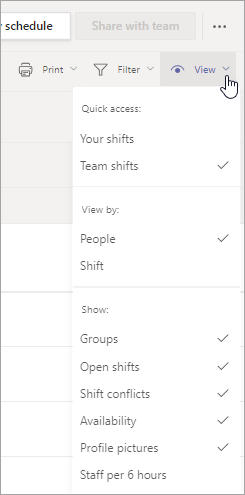
Filtrovanie plánu
Spravujte veľké plány jednoduchšie pomocou filtrov na zobrazenie častí plánu.
V pravom hornom rohu plánu vyberte položku Filter a potom vyberte filtre Zmeny, Skupiny a/alebo Členovia, aby sa zobrazili požadované položky.
Zobrazenie a spravovanie konfliktov zmien
Ak chcete zobraziť konflikty zmeny v aplikácii Zmeny, v pravom hornom rohu plánu vyberte položku Zobraziť a skontrolujte, či je vybratá možnosť Konflikty zmeny . Predvolene je zapnutá.Nasledujúce typy konfliktov zmien generujú upozornenia v aplikácii Zmeny:
-
Prekrývajúci sa konflikt zmien: Vtedy sa dve alebo viaceré zmeny, ktoré sa navzájom prekrývajú, priradia tej istej osobe.
-
Konflikt voľna: Zamestnancovi sa priradí zmena v deň a čas, kedy má schválené voľno.
-
Konflikt dostupnosti: Zamestnancovi sa priradí zmena v deň a čas, ktorý nezodpovedá jeho nastaveniam dostupnosti.
Zobrazenie konfliktov zmien
Ak sa pri pridávaní zmeny alebo schvaľovaní žiadosti vyskytne konflikt, v pláne sa zobrazia ikony upozornení. Ikony upozornení sa zobrazia aj na karte Žiadosti , ak by žiadosť o zmenu alebo voľno viedla k konfliktu. 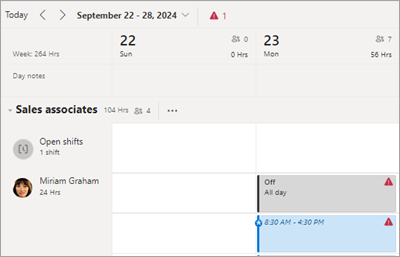
Tip: Ak chcete filtrovať plán tak, aby sa zobrazili všetky konflikty zmien, v pravom hornom rohu plánu vyberte položku Filtrovať > konflikty.
Spravovanie konfliktov zmien
Ak chcete spravovať konflikt zmeny, výberom ikony upozornenia zobrazte ďalšie podrobnosti a potom vykonajte potrebné zmeny na jeho vyriešenie.